Das Leeren des Papierkorbs ist eines der grundlegendsten Verfahren in macOS oder jedem Betriebssystem mit einer grafischen Benutzeroberfläche. Wir alle haben unsere eigene bevorzugte Methode, und wenn wir dies tun, erwarten wir, dass der Papierkorb geleert wird und das war's. Im schlimmsten Fall erwarten wir, dass ein Dialogfeld angezeigt wird, in dem Sie aufgefordert werden, zu bestätigen, dass wir den Papierkorb leeren möchten.
Gelegentlich erscheint jedoch eine Fehlermeldung. Diese Fehlermeldung lautet normalerweise:„Der Vorgang kann nicht abgeschlossen werden, da das Element verwendet wird.“ In diesem Artikel erklären wir, warum diese Fehlermeldung angezeigt wird und wie eine Datei gelöscht wird, die verwendet wird.
TippWissen Sie, dass es viele verschiedene Möglichkeiten gibt, Dateien in den Papierkorb zu legen und ihn auf dem Mac zu leeren? Hier sind sie:
- Ziehen Sie ein Element in den Papierkorb
- Drücken Sie die Umschalttaste und ziehen Sie den Mauszeiger über mehrere Elemente, und ziehen Sie sie dann in den Papierkorb
- Klicken Sie bei gedrückter Befehlstaste auf mehrere nicht benachbarte Elemente und ziehen Sie sie dann in den Papierkorb.
- Führen Sie einen der oben genannten Schritte aus, um Elemente auszuwählen, klicken Sie dann mit der rechten Maustaste auf die Auswahl und wählen Sie In den Papierkorb verschieben
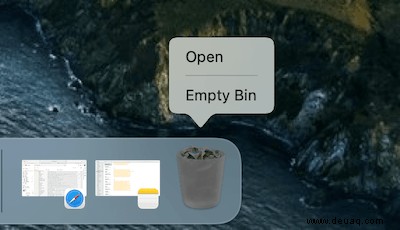
So leeren Sie den Papierkorb:
- Gehen Sie zum Finder, klicken Sie auf das Finder-Menü und wählen Sie Papierkorb leeren.
- Drücken Sie im Finder Befehl-Umschalt-Entf
- Klicken Sie mit der rechten Maustaste auf den Papierkorb im Dock und wählen Sie Papierkorb leeren
Was bedeutet „Der Vorgang kann nicht abgeschlossen werden, da der Artikel verwendet wird“?
Diese Fehlermeldung wird normalerweise angezeigt, wenn eine derzeit geöffnete Hintergrundaufgabe oder Anwendung die Datei verwendet. Es kann jedoch auch angezeigt werden, wenn macOS glaubt, dass die Datei verwendet wird. Oft ist die Datei, die das Problem verursacht, eine obskure Systemdatei, die Sie nicht erkennen und die Sie nicht manuell in den Papierkorb gezogen haben.
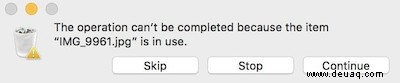
So erzwingen Sie das Löschen des Papierkorbs auf Ihrem Mac
Probieren Sie diese Schritte der Reihe nach aus und versuchen Sie nach jedem, den Papierkorb zu leeren.
- Beenden Sie die App, die die Datei zu verwenden scheint. Wenn das nicht funktioniert, beenden Sie alle laufenden Anwendungen.
- Starten Sie Ihren Mac neu.
- Deaktivieren Sie alle Anmeldeobjekte, die das Problem verursachen könnten, und starten Sie Ihren Mac neu.
- Starten Sie Ihren Mac im Wiederherstellungsmodus neu (halten Sie Befehlstaste-R gedrückt), während Ihr Mac neu startet. Wählen Sie das Festplatten-Dienstprogramm in den macOS-Dienstprogrammen und verwenden Sie es, um Ihr Startvolume zu reparieren.
So löschen Sie eine Datei, die mit Terminal verwendet wird
Wenn keiner der oben genannten Schritte funktioniert, besteht die nächste Option darin, Terminal zu verwenden, um herauszufinden, welche Dateien derzeit verwendet werden oder zumindest welche Dateien Ihr Mac für verwendet hält. Der Terminal-Befehl „lsof“ steht für „list all open files“ und soll Ihnen einen Hinweis darauf geben, warum die Datei im Papierkorb nicht gelöscht werden kann.
- Klicken Sie auf das Papierkorb-Symbol im Dock, um es zu öffnen.
- Gehen Sie zu Anwendungen> Dienstprogramme und starten Sie Terminal.
- Geben Sie im Terminalfenster Folgendes ein:lsof
- Ziehen Sie die Datei, die Sie löschen möchten, in das Terminalfenster.
- Drücken Sie die Eingabetaste.
- Sie sehen nun eine Liste der laufenden Prozesse, die die Datei verwenden.
Sie sollten in der Lage sein, den Prozess zu identifizieren, der verhindert, dass der Papierkorb geleert wird. Wenn es sich um einen Hintergrundprozess handelt, gehen Sie zu Anwendungen> Dienstprogramme und starten Sie Activity Monitor. Suchen Sie nach dem Prozess, wählen Sie ihn aus und klicken Sie in der Symbolleiste auf „Prozess beenden“.
So leeren Sie Papierkörbe ganz einfach
Sie wissen es vielleicht nicht, aber jeder Band hat seinen eigenen Papierkorb. Wenn Sie also eine auf einer externen Festplatte oder einem USB-Stick gespeicherte Datei in den Papierkorb ziehen, ist dieser Papierkorb spezifisch für die externe Festplatte oder den USB-Stick. Wenn Sie den Datenträger aushängen oder auswerfen, verschwinden die Dateien aus dem Papierkorb. Schließen Sie es wieder an und sie werden wieder in den Papierkorb verschoben, bis Sie ihn leeren. Anwendungen, wie E-Mail-Clients, können auch ihren eigenen Papierkorb haben. Der schnellste Weg, alle Papierkörbe auf Ihrem Mac zu leeren, ist die Verwendung des Papierkorbmoduls in CleanMyMac X. Dadurch wird der gesamte Papierkorb auf Ihrem Mac geleert und einige Finder-Fehler können umgangen werden. So verwenden Sie es.
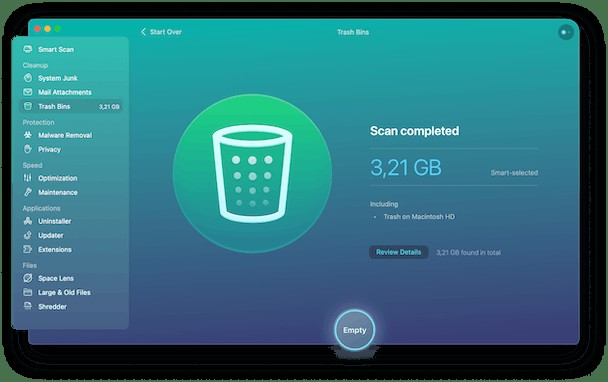
- Sie können CleanMyMac X hier herunterladen, falls Sie es noch nicht auf Ihrem Mac haben.
- Starten Sie nach der Installation CleanMyMac X und wählen Sie „Papierkorb“.
- Drücken Sie Scannen.
- Drücken Sie Leer.
CleanMyMac X hat auch einen Aktenvernichter. Wenn Sie eine Datei in den Papierkorb ziehen und ihn leeren, wird das Dateiverzeichnis Ihres Mac aktualisiert, um den von der Datei belegten Speicherplatz verfügbar zu machen. Schließlich wird die Datei überschrieben. Aber in der Zwischenzeit sitzt es immer noch da und kann geborgen werden. Wenn die Datei private Daten enthält, ist das keine ideale Situation. Der Aktenvernichter in CleanMyMac X löscht Dateien sicher, indem er sie sofort überschreibt.
- Starten Sie CleanMyMac X und wählen Sie Shredder in der Seitenleiste.
- Klicken Sie auf Dateien auswählen.
- Wählen Sie die Dateien aus, die Sie schreddern möchten, und klicken Sie auf Öffnen.
- Drücken Sie Schreddern.
Wenn beim Versuch, den Papierkorb auf Ihrem Mac zu leeren, ein Fehler auftritt, liegt dies wahrscheinlich daran, dass eine Datei im Papierkorb von einer Anwendung oder einem Prozess verwendet wird. Führen Sie die obigen Schritte aus, um den Papierkorb zu leeren und die Datei zu löschen oder den Prozess zu identifizieren, der das Problem verursacht, und schließen Sie ihn.